要搭建 Java 开发环境,需完成以下步骤:安装 Java JDK。设置环境变量(Windows:添加 JAVA_HOME 变量;MacOS:修改 ~/.bash_profile)。安装 Java IDE(如 Eclipse、IntelliJ IDEA 或 NetBeans)。创建 Java 项目。编写和编译 Java 代码。运行编译后的程序。

如何搭建 Java 开发环境
在开始 Java 开发之前,搭建一个适当的开发环境至关重要。本文将逐步指导您完成必要的步骤,以便在您的计算机上设置一个用于 Java 开发的完整环境。
步骤 1:安装 Java JDK
首先,您需要在计算机上安装 Java 开发工具包 (JDK)。JDK 包含了编译和运行 Java 程序所需的工具。
立即学习“Java免费学习笔记(深入)”;
- 访问 Oracle 官方网站下载最新的 Java JDK:https://www.oracle.com/java/technologies/javase/javase-jdk8-downloads.html
- 根据您的操作系统选择对应的安装程序。
- 运行安装程序并按照屏幕上的提示完成安装。
步骤 2:设置环境变量
安装 JDK 后,您需要设置环境变量,以便您的计算机知道 Java 工具的位置。
-
Windows:
- 右键单击“此电脑”,然后选择“属性”。
- 单击“高级系统设置”。
- 在“高级”选项卡中,单击“环境变量”。
-
在“系统变量”下,单击“新建”并输入以下内容:
- 变量名:JAVA_HOME
- 变量值:JDK 安装路径(例如:C:\Program Files\Java\jdk1.8.0_321)
-
MacOS:
- 打开终端应用程序。
-
输入以下命令:
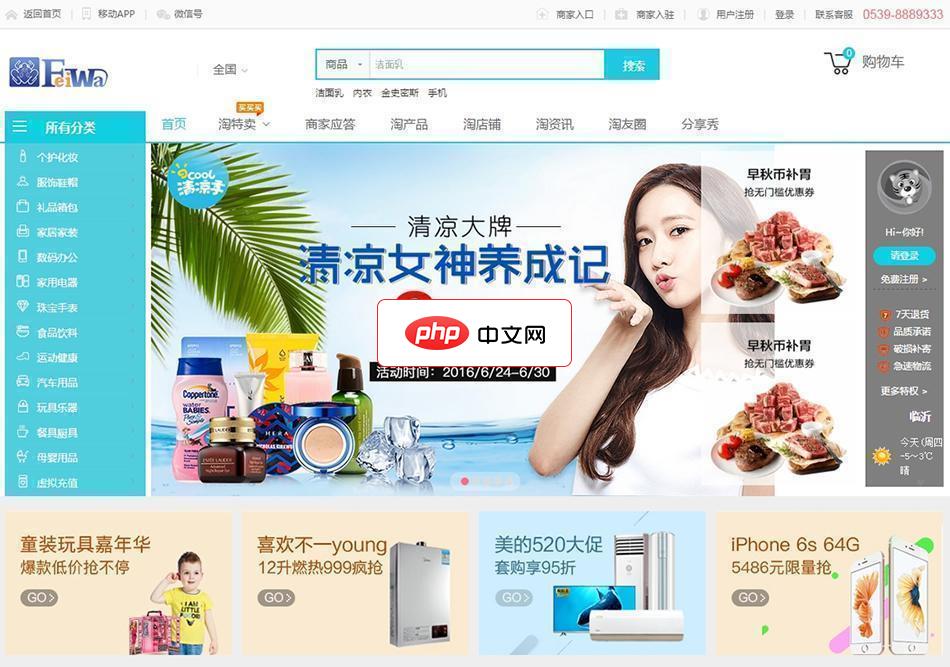 飞蛙B2B2C商城电商系统下载
飞蛙B2B2C商城电商系统下载飞蛙B2B2C(FeiWa B2B2C)商城系统是山东破浪网络科技有限公司于2017年最新推出的企业级B2B2C电商平台系统,采用PHP5+MySQL技术为基础,OOP(面向对象)方式进行核心框架搭建,结合MVC模式进行开发,可以支持Windows/Unix服务器环境,需PHP5.3及以上版本支持,可运行于包括Apache、IIS和Nginx在内的多种WEB服务器。飞蛙B2B2C(FeiWa B2
- echo 'export JAVA_HOME=/Library/Java/JavaVirtualMachines/jdk1.8.0_321.jdk/Contents/Home' >> ~/.bash_profile
- source ~/.bash_profile
步骤 3:安装一个 Java 集成开发环境 (IDE)
IDE 提供了一个用于编写、编译和调试 Java 程序的图形界面。推荐的 IDE 包括:
- Eclipse
- IntelliJ IDEA
- NetBeans
步骤 4:创建项目
在您选择的 IDE 中创建新的 Java 项目。这将创建一个包含所有必要文件和代码片段的项目结构。
步骤 5:编写和编译代码
使用 IDE 编写 Java 代码。然后,编译代码以将其转换为计算机可以理解的机器代码。
步骤 6:运行程序
最后,运行编译后的程序以查看其输出。
通过遵循这些步骤,您可以在计算机上成功搭建一个 Java 开发环境。现在,您可以开始编写和运行 Java 程序了!






























